Mozilla Firefox, contoh pengembangan sumber terbuka, menawarkan lingkungan penjelajahan yang kaya dan aman. Adopsinya yang luas dan pembaruan yang konsisten menjadikannya pilihan yang disukai bagi pengguna Linux.
Berikut adalah beberapa keunggulan teknis utama Firefox di Debian Linux:
- Kompatibel dengan Semua Distribusi Linux Debian: Ini berfungsi untuk Debian 12 Bookworm, Debian 11 Bullseye, atau Debian 10 Buster.
- Integrasi Repositori APT: Akses mudah ke pembaruan dan pemeliharaan melalui sistem manajemen paket asli Debian.
- Keamanan yang Ditingkatkan: Memanfaatkan lingkungan aman Debian, Firefox memberikan pengalaman penelusuran yang lebih baik terhadap ancaman online.
- Kinerja yang Dioptimalkan: Dirancang untuk Debian, Firefox menghadirkan penjelajahan yang cepat dan efisien yang melengkapi stabilitas sistem operasi.
- Dukungan untuk Standar Web: Firefox secara konsisten mengadopsi teknologi terkini, memastikan kompatibilitas dan pengalaman web yang dinamis.
- Efisiensi Sumber Daya: Tidak seperti browser lain, Firefox di Debian dioptimalkan untuk penggunaan sumber daya yang lebih rendah, sehingga ideal untuk berbagai konfigurasi perangkat keras.
- Dukungan Komunitas: Didukung oleh komunitas yang kuat, pemecahan masalah, dan saran rekan sudah tersedia.
Sekarang, mari atur Firefox di sistem Linux Debian 12, 11, atau 10 Anda.
Prasyarat
Agar berhasil menginstal browser Firefox di Debian, pastikan Anda memenuhi persyaratan berikut:
Perangkat Keras yang Direkomendasikan dan Versi Debian yang Didukung
| Komponen | Persyaratan |
|---|---|
| Prosesor | Prosesor kompatibel 1 gigahertz (GHz) atau lebih cepat atau System on a Chip (SoC) |
| RAM | 1 GB atau lebih (2 GB untuk versi 64-bit) |
| Ruang Disk | 500 MB ruang kosong |
| Versi yang Didukung | Debian 12 (Kutu Buku), Debian 11 (Tepat Tepat), Debian 10 (Pembasmi) |
Persyaratan Tambahan
| Persyaratan | Keterangan |
|---|---|
| Koneksi Internet | Diperlukan untuk mengunduh Firefox dan pembaruan. |
| Konvensi Terminal | Semua perintah terminal harus dijalankan sebagai pengguna biasa dengan sudo hak istimewa. |
| Perintah CLI | Gunakan Command Line Interface (CLI) untuk instalasi dan pengaturan. |
Mempersiapkan Debian untuk Instalasi Firefox
Perbarui Sistem Debian Anda Sebelum Instalasi Firefox
Untuk memastikan instalasi Firefox berhasil, mulailah dengan memperbarui sistem Debian Anda. Langkah ini penting untuk menghindari masalah terkait kompatibilitas atau hilangnya ketergantungan.
Jalankan perintah berikut di terminal Anda:
sudo apt update
sudo apt upgradeItu sudo apt update perintah menyegarkan database paket sistem Anda untuk memberi tahu Anda tentang versi paket terbaru. Kemudian, sudo apt upgrade perbarui paket Anda yang ada ke versi terbaru.
Instal Paket yang Diperlukan untuk Instalasi Firefox
Periksa dan instal paket penting yang diperlukan untuk Firefox. Ini termasuk alat dan perpustakaan yang menjadi sandaran Firefox.
Jalankan perintah ini untuk menginstal paket yang diperlukan:
sudo apt install dirmngr ca-certificates software-properties-common apt-transport-https wget -yInilah yang dilakukan setiap paket:
dirmngrDanca-certificates: Kelola sertifikat keamanan.software-properties-common: Menyediakan skrip untuk mengelola sumber perangkat lunak.apt-transport-https: Mengaktifkan penggunaan repositori melalui HTTPS.wget: Mengunduh file dari internet.
Menjalankan perintah ini memastikan paket penting sistem Anda ada dan diperbarui.
Mengimpor Firefox APT PPA dari Mozilla.org
Dapatkan dan Simpan Kunci GPG Firefox
Pertama, unduh kunci GPG Firefox dari situs resmi Mozilla. Kunci ini penting untuk memverifikasi keaslian paket Firefox.
Gunakan perintah berikut untuk mengunduh dan memproses kunci:
wget -q https://packages.mozilla.org/apt/repo-signing-key.gpg -O- | gpg --dearmor | sudo tee /usr/share/keyrings/packages.mozilla.org.gpg > /dev/nullPenjelasan perintah:
wget -q: Mengunduh kunci GPG secara diam-diam.gpg --dearmor: Mengonversi kunci dari format lapis baja ke biner.sudo tee: Menulis kunci biner ke direktori aman, memerlukan hak administrator.> /dev/null: Menjalankan proses tanpa menghasilkan output.
Langkah 2: Validasi Sidik Jari Kunci GPG
Sangat penting untuk memverifikasi sidik jari kunci GPG untuk tujuan keamanan. Tampilkan sidik jari dengan perintah ini:
gpg --quiet --no-default-keyring --keyring /usr/share/keyrings/packages.mozilla.org.gpg --fingerprint | awk '/pub/{getline; gsub(/^ +| +$/,""); print "\n"$0"\n"}'Perintah ini menunjukkan sidik jari dari kunci GPG yang baru saja Anda tambahkan.
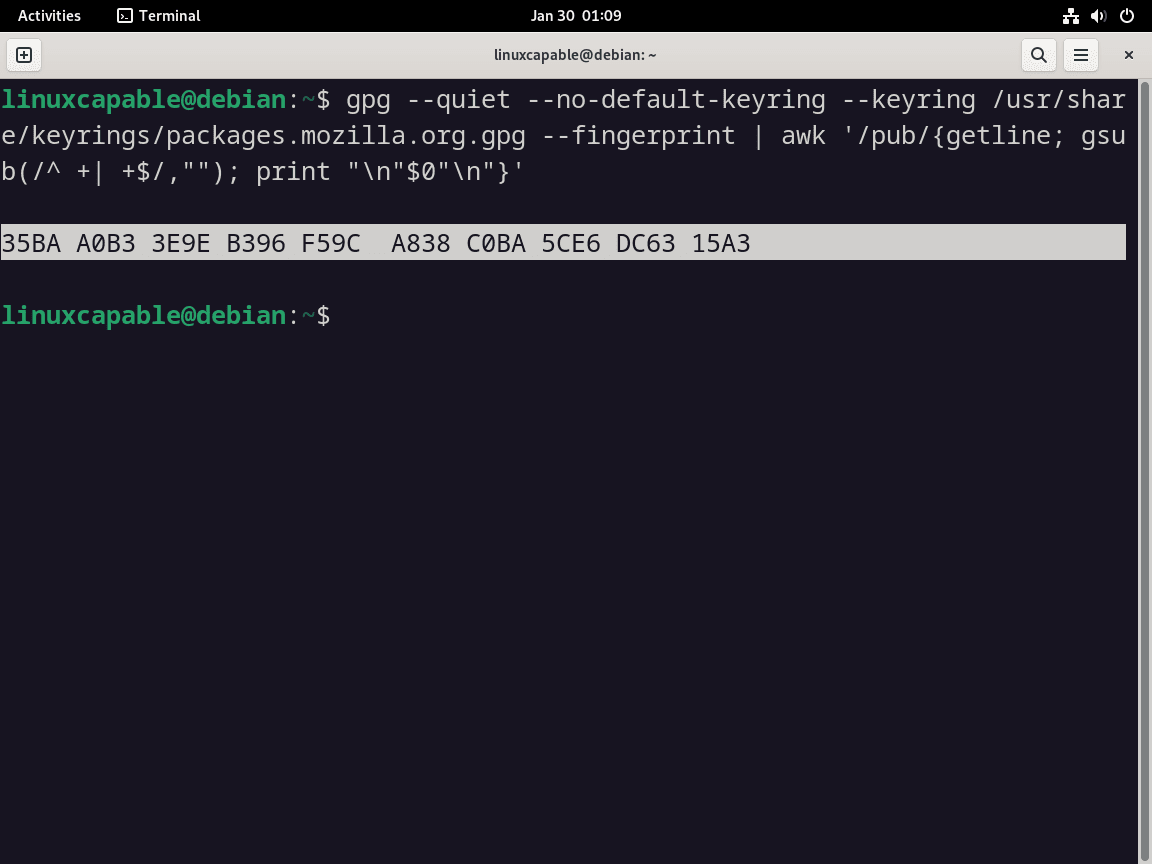
Konfirmasikan Integritas Kunci
Cocokkan sidik jari yang ditampilkan dengan sidik jari resmi Mozilla:
35BA A0B3 3E9E B396 F59C A838 C0BA 5CE6 DC63 15A3
Kecocokan yang tepat menegaskan keaslian kunci tersebut.
Tambahkan PPA APT Firefox
Setelah mengautentikasi kunci GPG, tambahkan repositori Firefox APT ke sistem Anda:
echo "deb [signed-by=/usr/share/keyrings/packages.mozilla.org.gpg] https://packages.mozilla.org/apt mozilla main" | sudo tee -a /etc/apt/sources.list.d/mozilla.list > /dev/nullPerintah ini menambahkan repositori Firefox ke daftar sumber perangkat lunak tepercaya Debian Anda, memungkinkan instalasi aman dari paket terverifikasi.
Selesaikan Instalasi Firefox melalui Perintah APT
Perbarui Indeks Paket APT
Mulai instalasi Firefox dengan menyegarkan indeks paket sistem Debian Anda. Hal ini memastikan bahwa manajer paket Anda selalu mengetahui daftar perangkat lunak terbaru.
Jalankan perintah berikut:
sudo apt updateInstal Browser Firefox melalui Perintah Instal APT
Setelah memperbarui indeks paket, instal Firefox. Langkah ini mengunduh dan menginstal browser versi stabil terbaru.
Jalankan perintah ini:
sudo apt install firefoxOpsional: Menginstal Firefox dalam Bahasa Lain
Debian mendukung beberapa versi bahasa Firefox. Anda dapat menginstal browser dalam bahasa pilihan Anda menggunakan paket lokal Debian.
Paket Bahasa Jerman
Untuk menginstal Firefox versi Jerman:
sudo apt install firefox-l10n-dePaket Bahasa Perancis
Untuk versi Perancis:
sudo apt install firefox-l10n-frPaket Bahasa Jepang
Untuk menginstal Firefox dalam bahasa Jepang:
sudo apt install firefox-l10n-jaPaket Bahasa Korea
Untuk versi Korea:
sudo apt install firefox-l10n-koDalam perintah ini, -l10n- diikuti dengan kode bahasa (misalnya, -de, -fr, -ja, -ko) menentukan paket bahasa.
Menemukan Lebih Banyak Paket Bahasa
Untuk menjelajahi versi bahasa tambahan yang tersedia, gunakan perintah ini untuk mencari repositori paket:
apt search firefox-l10nPerintah ini mencantumkan semua paket bahasa yang tersedia untuk Firefox, masing-masing dengan kode bahasa unik. Pilih paket bahasa yang diinginkan dan ganti kode bahasa pada perintah instalasi yang sesuai.
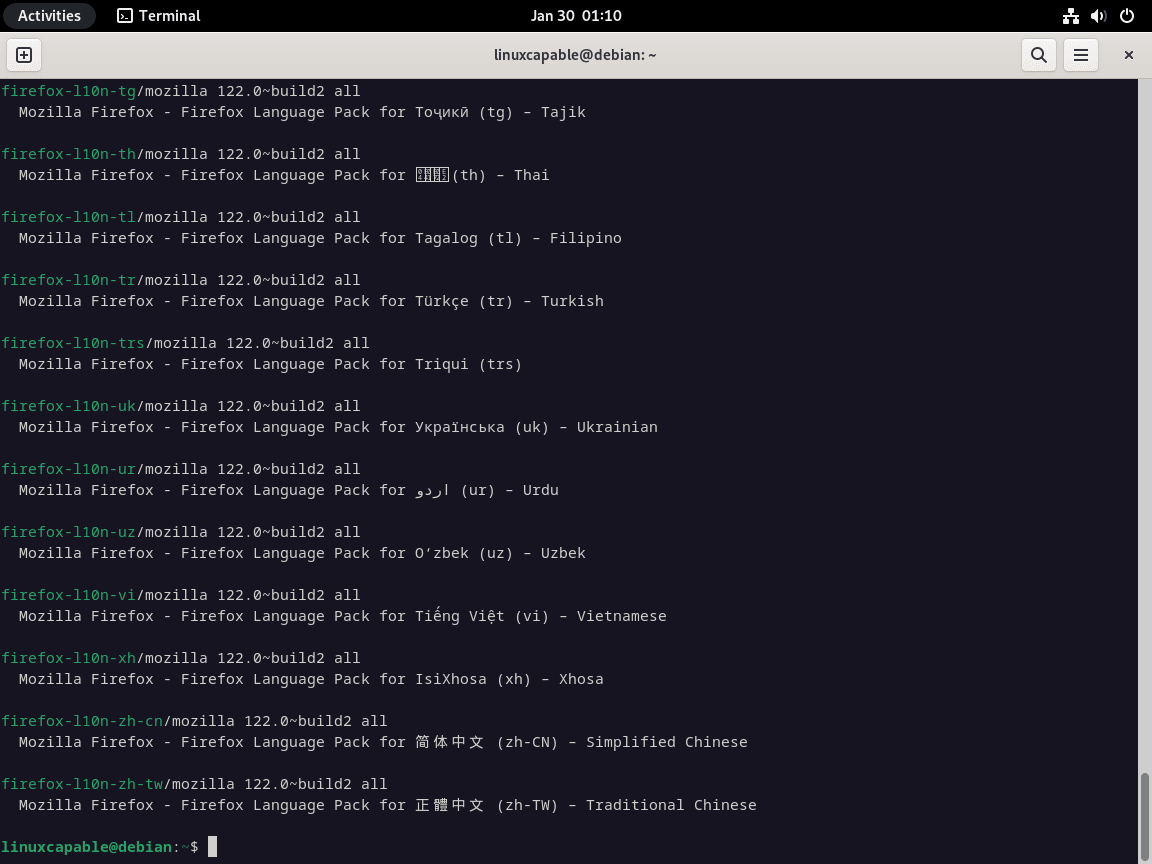
Meluncurkan Firefox dari CLI atau GUI
Meluncurkan Firefox dari Terminal
Setelah menginstal Firefox di sistem Debian, Anda dapat dengan cepat memulainya menggunakan terminal, terutama jika Anda merasa nyaman dengan antarmuka baris perintah.
Untuk membuka Firefox, masukkan perintah berikut:
firefoxPerintah ini meluncurkan browser Firefox, menyediakan akses langsung ke fitur-fiturnya.
Memulai Firefox dari Menu Aplikasi
Firefox juga dapat diluncurkan dari menu aplikasi untuk pengguna yang lebih menyukai antarmuka pengguna grafis (GUI). Metode ini intuitif dan cocok bagi mereka yang lebih menyukai interaksi visual. Berikut cara melakukannya:
Akses Ikhtisar Aktivitas
- Klik “Aktivitas”, biasanya terdapat di pojok kiri atas layar Anda. Ini akan membuka gambaran umum ruang kerja Anda.
Buka Tampilkan Aplikasi
- Pilih “Tampilkan Aplikasi.” Ini akan menampilkan tampilan daftar atau kisi dari semua aplikasi yang terinstal di sistem Anda.
Luncurkan Firefox
- Temukan "Firefox" di daftar aplikasi.
- Klik pada ikon Firefox untuk memulai browser.
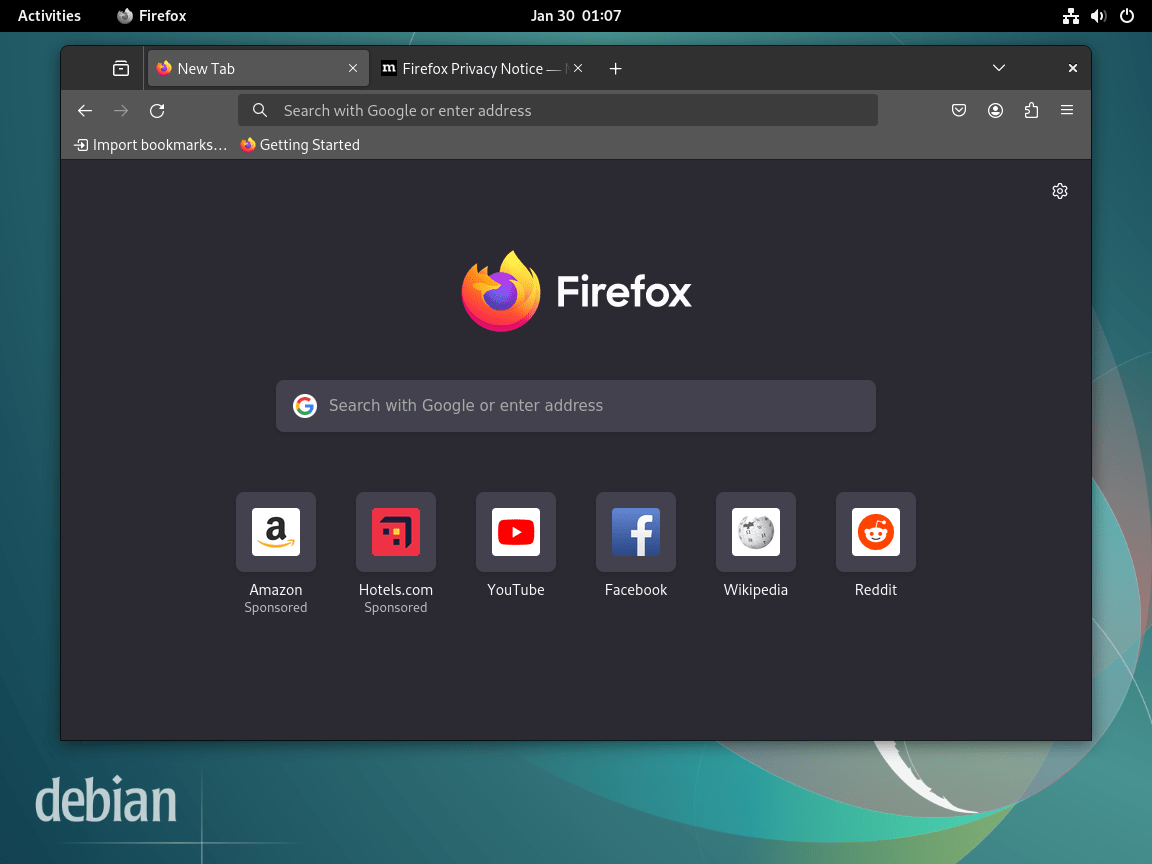
Mengelola Firefox, seperti Memperbarui atau Menghapus
Perbarui Firefox
Pembaruan rutin sangat penting untuk menjaga kinerja dan keamanan Firefox di sistem Debian Anda. Ikuti langkah-langkah berikut untuk memperbarui Firefox:
Segarkan Informasi Paket
Mulailah dengan menyinkronkan database paket Anda dengan repositori:
sudo apt updatePerintah ini memperbarui daftar paket yang tersedia dan versinya, memastikan sistem Anda mengenali pembaruan terkini untuk Firefox.
Tingkatkan Firefox
Lanjutkan untuk memutakhirkan semua paket yang terinstal ke versi terbarunya:
sudo apt upgradePerintah ini akan memperbarui Firefox dan paket usang lainnya di sistem Anda.
Menghapus Firefox
Jika Anda perlu menghapus instalasi Firefox dari sistem Debian Anda, ikuti langkah-langkah berikut:
Copot pemasangan Firefox
Untuk menghapus Firefox dan paket terkaitnya, jalankan:
sudo apt remove firefoxPerintah ini akan menghapus instalasi Firefox dan semua paket terkait dari sistem Anda.
Hapus Repositori APT Firefox
Jika Anda memutuskan untuk tidak menggunakan Firefox di masa mendatang, pertimbangkan untuk menghapus repositori APT-nya:
sudo rm /etc/apt/sources.list.d/mozilla.listIngat, jika Anda menggunakan produk Mozilla lain yang berbagi repositori ini, seperti Firefox Beta atau Nightly, jangan hapus repositori ini.
Kesimpulan
Dalam panduan ini, kami telah mempelajari cara menginstal, mengelola, dan mengoptimalkan Firefox di Debian Linux. Dari pengaturan awal hingga menyesuaikannya untuk penggunaan pribadi Anda, kami telah membahas langkah-langkah penting untuk memastikan Anda mendapatkan hasil maksimal dari browser canggih ini. Ingat, selalu memperbarui Firefox sangat penting untuk keamanan dan kinerja, jadi jangan lupa untuk memeriksa pembaruan secara rutin.
Tautan Berguna
Berikut beberapa tautan berharga terkait penggunaan Firefox:
- Situs Resmi Firefox: Kunjungi situs web resmi Firefox untuk informasi tentang browser, fitur-fiturnya, dan opsi pengunduhan.
- Pertanyaan Umum tentang Firefox: Temukan jawaban atas pertanyaan umum tentang penggunaan Firefox.
- Riwayat Peramban Firefox: Jelajahi sejarah browser Firefox dan perkembangannya dari waktu ke waktu.
